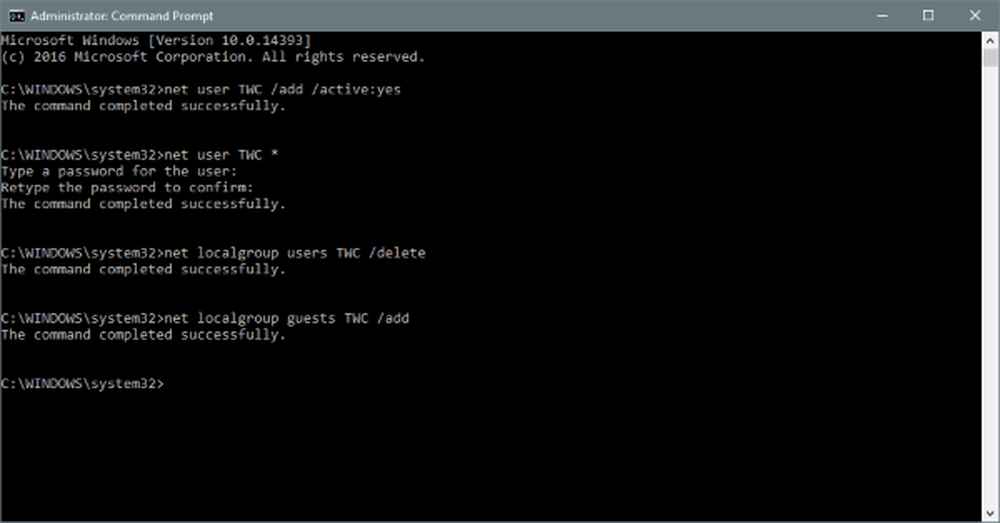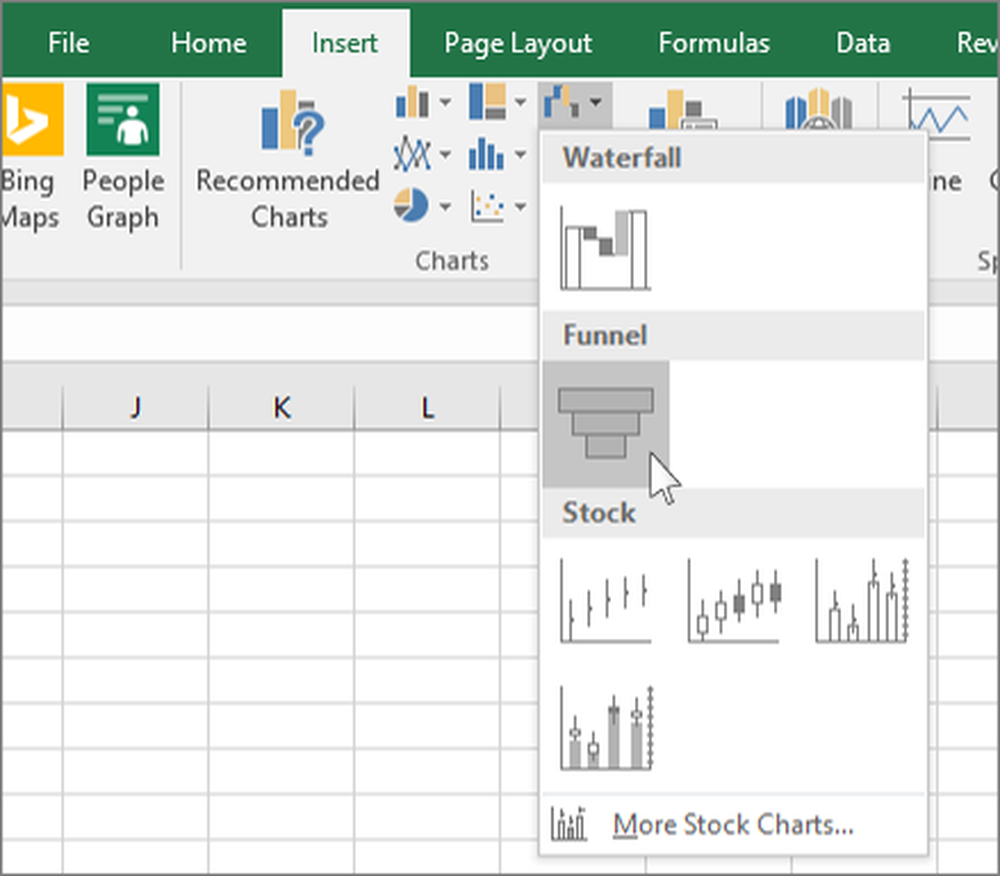Hur man skapar ett Groovy Custom E-Card med PowerPoint 2010

 Det finns många e-hälsningsgeneratorer där ute, varav de flesta utsätter dina mottagare för minst några irritationer (för att inte nämna skörd av din e-postadress eller sämre ... ). Men visste du att du kan använda PowerPoint för att skapa ett anpassat, animerat hälsningskort för det speciella tillfälle eller semester, fylld med musik och animation? Du kan, och tack vare en mall som sammanställts av Microsoft MVP Sandra Johnson, tar det bara några minuter. Därefter kan du skicka din e-hälsning direkt via e-post, antingen som en bilaga eller genom att ladda upp den till en YouTube, Facebook eller en fildelningstjänst, som Dropbox.
Det finns många e-hälsningsgeneratorer där ute, varav de flesta utsätter dina mottagare för minst några irritationer (för att inte nämna skörd av din e-postadress eller sämre ... ). Men visste du att du kan använda PowerPoint för att skapa ett anpassat, animerat hälsningskort för det speciella tillfälle eller semester, fylld med musik och animation? Du kan, och tack vare en mall som sammanställts av Microsoft MVP Sandra Johnson, tar det bara några minuter. Därefter kan du skicka din e-hälsning direkt via e-post, antingen som en bilaga eller genom att ladda upp den till en YouTube, Facebook eller en fildelningstjänst, som Dropbox.För att se hur slutprodukten ser ut, kolla in det här groovyPost.com hälsnings e-kortet jag kastade ihop i eftermiddag och laddat upp på YouTube.
Så här kan du skapa din egen PowerPoint-hälsning:
Steg ett
Ladda ner e-Card-mallen som jag byggde för demo nedan ELLER, ta tag i den officiella Microsoft-mallen från Microsoft.com för att bygga e-kort med Powerpoint 2010.
Steg två
Öppna mallen i PowerPoint 2010 eller PowerPoint 2007. Du märker att det finns anvisningar i nedre rutan, men vi går igenom dem visuellt för att hjälpa dig.
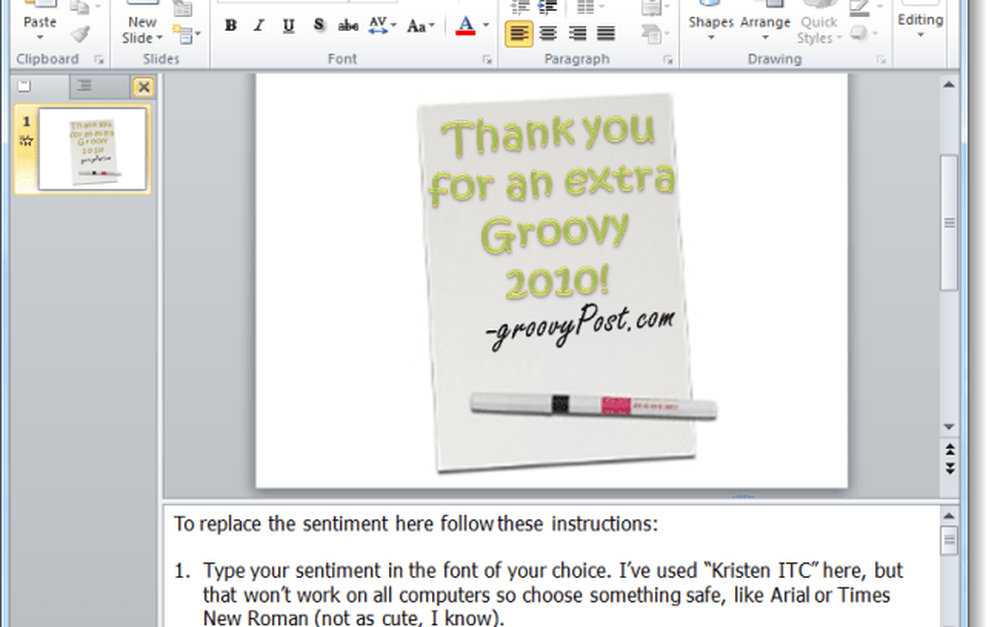
Steg tre
Välj den malltext som för närvarande läser "Tack för en underbar 2009"Och radera det. Gör detsamma med signaturen från Sandy.
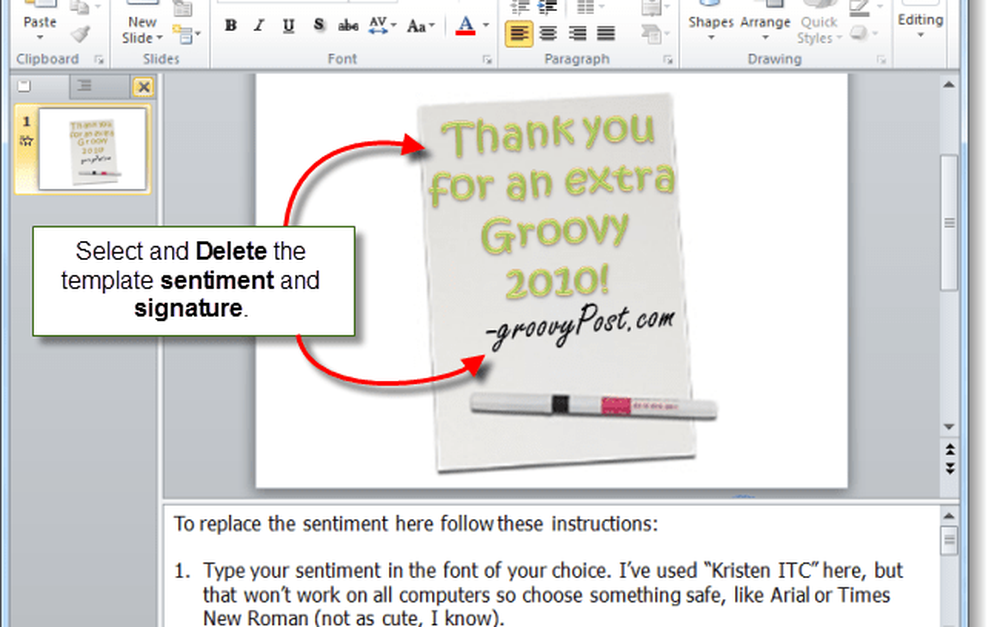
Steg fyra
Byt ut malltexten med klick de Föra in fliken och välja Ordkonst. Välj vilken stil kittlar din fantasi.
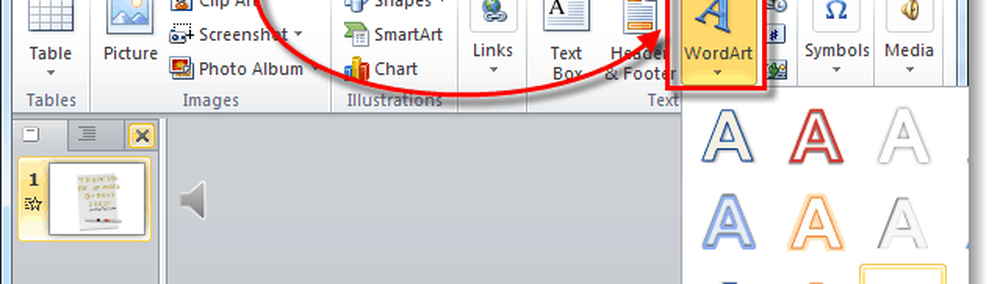
Bara en påminnelse: Om du delar det här som en PowerPoint-presentation, se till att du använder ett teckensnitt som alla sannolikt kommer att ha, till exempel Calibri, Times New Roman eller Arial. Du kommer också troligen att ändra storleken på texten för att passa in i de angivna.

Upprepa dessa steg för signaturen.
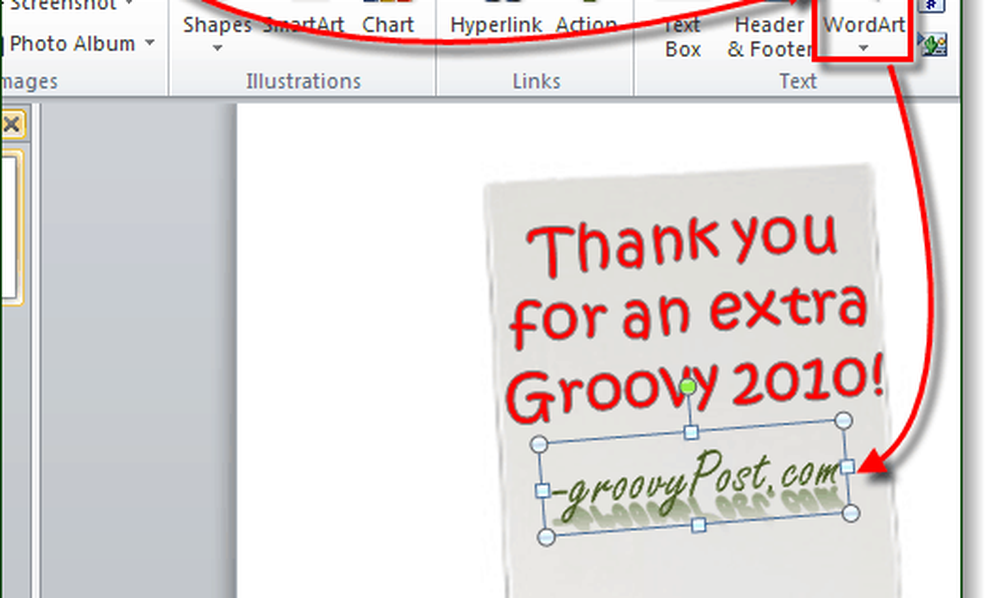
Steg fem
Klick de Animering flik. Välj ditt sentiment och välj Blekna animering. Därefter itiming Ruta, klick rullgardinsmenyn bredvid Start och välj Med tidigare.
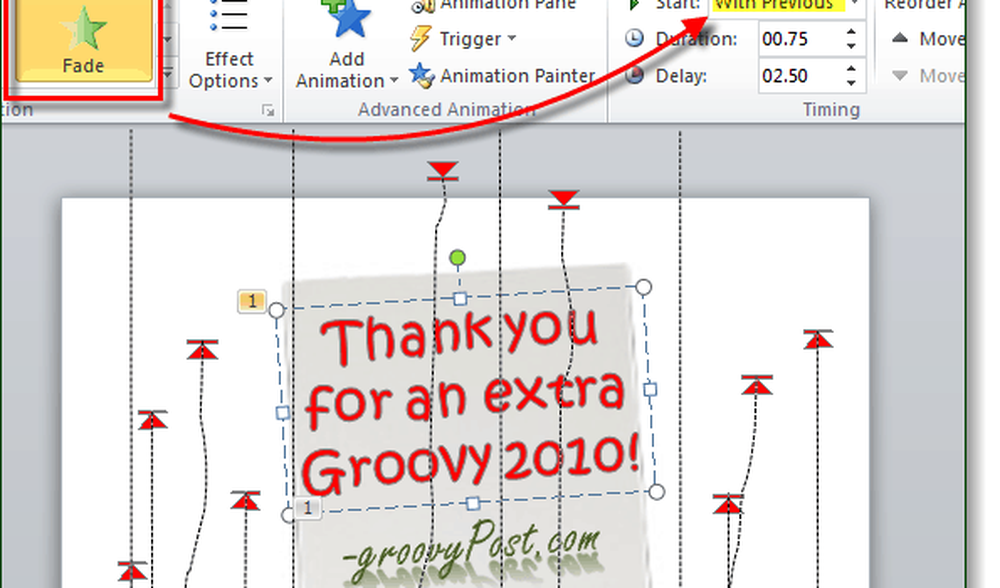
Upprepa dessa steg för signaturen.
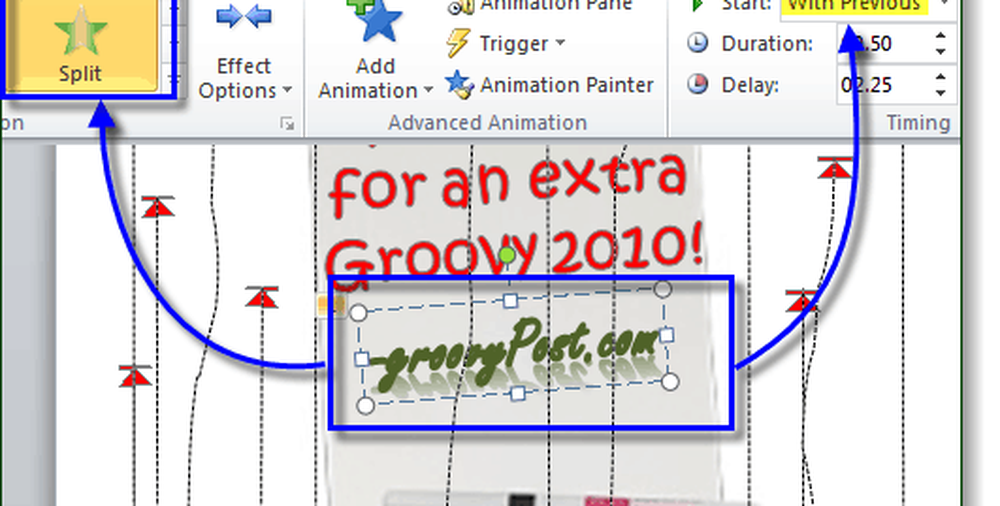
Om du känner för det kan du också inkludera en bild. Eller om du vill bli snygg med din text kan du spara din WordArt eller skapa den på annat håll och bädda in den som en bild. På så sätt kan du välja ett typsnitt eller en stil som andra kanske inte har på sin dator.
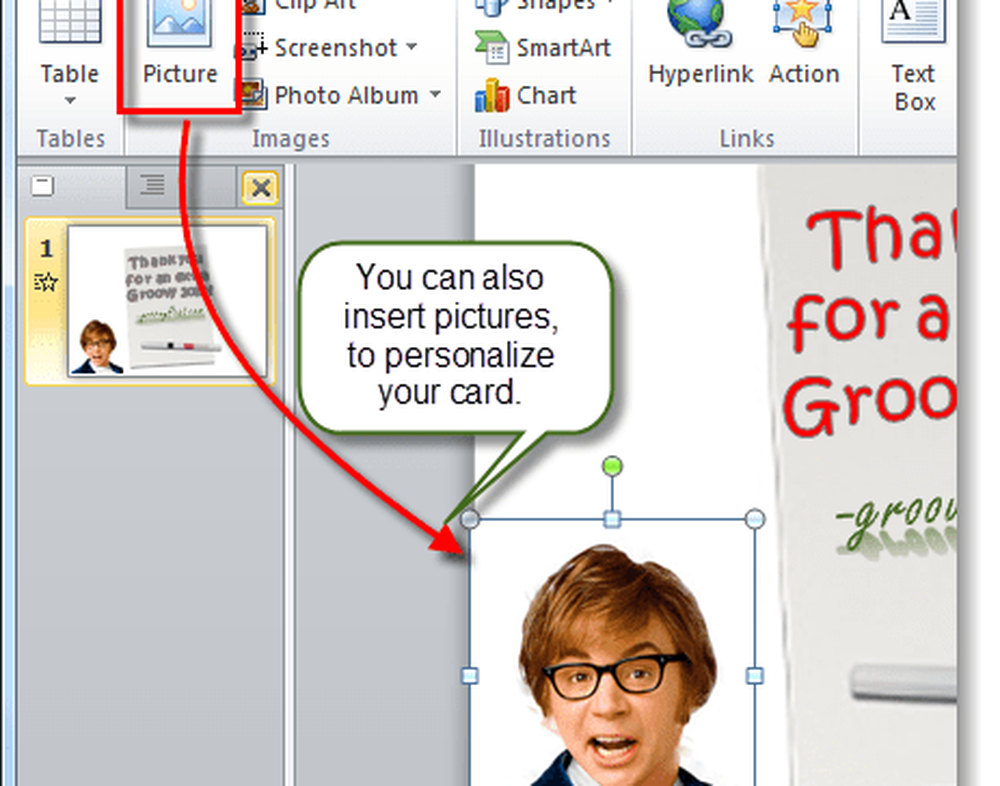
Steg Sex
Spara ditt PowerPoint-projekt. Om du vet att dina mottagare har PowerPoint, kan du gå vidare och maila dem till dem som en pptx-fil. Annars kan du be dem att installera den fria PowerPoint Viewer, eller spara den som en WMV. Spara det som en video, klick Fil och välj Spara och skicka och klick Skapa en video.
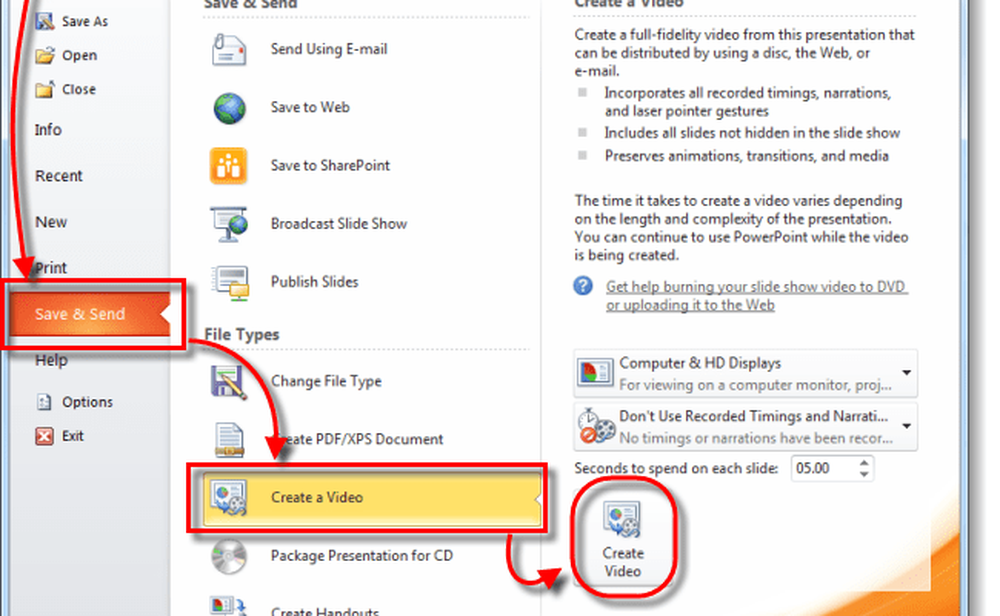
Men om du sparar det med PowerPoint 2010s inbyggda WMV-kodare, kommer du att förlora ljudet. För det exempel som jag inbäddade ovan använde jag Camtasia Studio 7.1 PowerPoint-tillägget för att få ljudet. Det är lite hakigt eftersom jag hade så många program som körde vid den tiden, men om du var bestämd, det är ett alternativ för dig.
Hur som helst, det är lite av en process, men om du har tid och en kopia av Office 2010 (powerpoint), då går du.